Cum de a conecta o unitate de rețea pentru Windows 7

În ceea ce privește utilizarea, unitate de rețea nu diferă de pe disc obișnuit. De asemenea, puteți scrie, copia și muta fișiere. Singura diferență este viteza operațiilor, așa cum trebuie să fie întotdeauna amintit. Acesta este mai mic, astfel încât fișierele nu sunt citite direct din sălbăticie și trimise prin rețea. De asemenea, ar trebui să țină cont de faptul că, dacă este încărcată rețeaua locală, de exemplu, puțini oameni ar folosi un astfel de disc, atunci rata poate fi destul de mici.
Cum să o unitate de rețea în Windows 7 prin intermediul interfeței
Acum, uita-te la modul în care să o unitate de rețea în Windows 7 printr-o interfață standard:
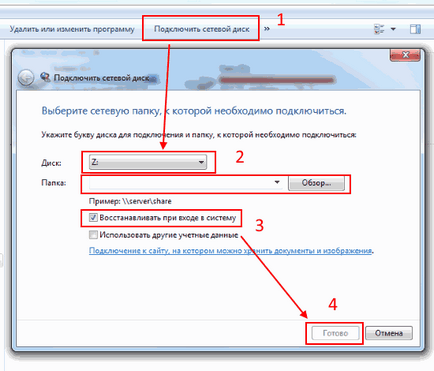
1. Deschideți Windows Explorer și du-te la "Computer". Acest lucru se poate face cu o combinație „tasta Windows (tasta Windows) + E“.
2. Faceți clic pe „Conectare unitate de rețea“ din meniul de sus.
3. În fereastra, așa cum se arată mai sus, trebuie să specificați o literă de unitate de rețea, apoi selectați directorul de rețea. De exemplu, "\\ computer1 \ video" sau "\\ 192.168.0.112 \ video". Puteți specifica, de asemenea, dacă pentru a restaura discul după este necesară repornirea Windows. Dacă este necesar, introduceți acreditările pentru conexiunea.
4. Apăsați partea de jos a butonului „Done“.
5. Unitatea de rețea este disponibil pentru utilizare.
După cum puteți vedea, pentru a crea o unitate de rețea cu Windows 7 pur și simplu o interfață standard, dar este întotdeauna util să se cunoască alternativa.
Cum să o unitate de rețea în Windows 7, utilizând linia de comandă
Multe dintre instrumentele din Windows 7 sunt disponibile din linia de comandă, care, uneori, este foarte convenabil și mult mai rapid de a utiliza. Deci, acum ne uităm la modul în care să o unitate de rețea de la consola. Pentru aceasta avem nevoie de comanda „net“ cu opțiunea „utilizare“. Deci, ce pot face cu această combinație:
1. Conectare unitate de rețea. Deschideți un prompt de comandă, tastați următoarea comandă și apăsați enter:
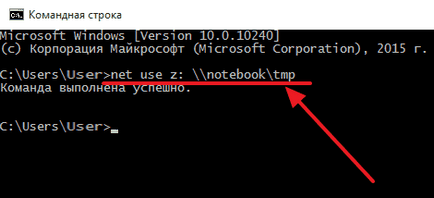
va fi creat discul de rețea.
2. auto unități hartă când reporniți Windows 7. Deci, o unitate de rețea. Cu toate acestea, în momentul în care unitatea va fi sau nu se va conecta după repornirea calculatorului rămâne necunoscută (acesta din urmă este luată pentru a recupera automat comanda de setare). Prin urmare, aceasta ar trebui să indice în mod clar, introducând următoarea comandă:
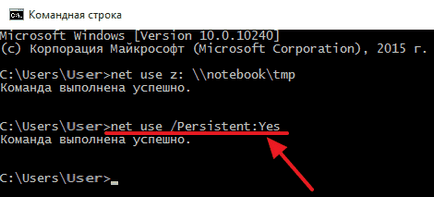
utilizare net / Persistent: Da
în cazul în care „utilizarea netă“ - este echipa în sine, și „/ Persistent: Da“ - este un parametru care indică faptul că unitatea de rețea ar trebui să fie conectat la fiecare pornire a sistemului. Rețineți că această setare este aplicată pe ultima unitate mapat și „implicit“ devine pentru toate cele ulterioare. Dacă doriți să indice faptul că unitatea nu are nevoie să fie restaurate, în loc de „/ persistente: Da“ trebuie să specifice „/ Persistent: Nu“.
3. Scoateți unitatea de rețea. Unitățile de rețea poate fi temporară, astfel încât este util să știe cum să le eliminați. Astfel, comanda corespunzătoare:
în cazul în care „utilizarea netă“ - este echipa în sine, „Z:“ - este o unitate de rețea, „/ șterge“ - parametru care indică faptul că unitatea de rețea care urmează să fie eliminate.
După cum puteți vedea, utilizați comanda „net“ cu „utilizarea“ opțiune pentru a conecta unitatea de rețea nu este mult mai complicată decât utilizarea Windows 7. În plus, o interfață standard, folosind această combinație, puteți crea oricând un fișier BAT pentru configurarea rapidă a unităților de rețea.
Cum se convertesc la PDF jpg? sfaturi tehniceprograme recente
program de torrent uTorrentDr.Web CureIt! antivirus
?php include ($ _SERVER [ "DOCUMENT_ROOT"] "/ vstavki / blokvtext2.html".); ?>
programul /
Cel mai bun program gratuit pentru a înlocui și edita icoane Programarearticole interesante
Cum se convertesc la PDF jpg? sfaturi tehniceDe ce este problema și eroarea necesară pentru a descrie în termeni simpli? sfaturi tehnice